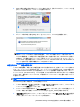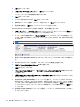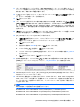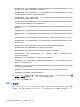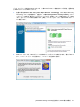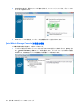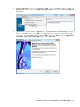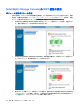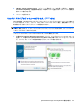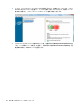User Guide --RAID --Windows 7, Windows Vista, and Windows XP (October 2009)
4.
[Modify Volume Update Policy] (ボリューム更新ポリシーの変更)を選択し、[Enable
Continuous Updates](連続更新の有効化)の横のアイコンを選択することで、いつでも連続更
新モードに復元できます。
5.
コンソールを閉じます。
リカバリ ドライブのファイルへのアクセス(IRRT のみ)
IRRT の使用時、Windows の[エクスプローラ]でリカバリ ドライブにアクセスしてファイルを表示す
ることができます。ただし、リカバリ ドライブのファイルにアクセスした場合、連続更新ポリシーを
再び有効にするまでリカバリ ボリュームは更新されません。
注記: リカバリ ドライブのファイルにアクセスすると、リカバリ ドライブのステータスは読み取
り専用に変更されます。リカバリ ドライブからプライマリ ドライブまたは別のストレージ メディア
へのファイルのコピーのみができます。
リカバリ ドライブのファイルにアクセスするには、以下の操作を行います。
1.
左側の枠内で[Access Recovery Drive Files](リカバリ ドライブのファイルへのアクセス)を
選択して、右側の枠内で[Access Recovery Drive Files]の横にあるアイコンをクリックしま
す。リカバリ ボリュームへの更新が無効になるメッセージが表示されます。
[Intel Matrix Storage Console]の IRRT 機能の使用
25